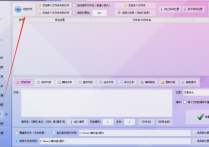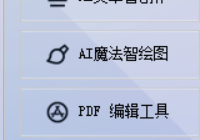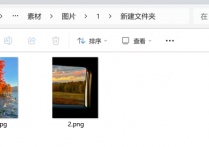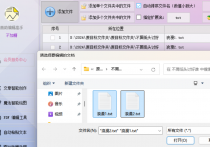古诗、小说多章节多文本合并实例 把目录名称和文件名插入文本中 批量修改、添加、合并文本
有很多小说编辑工作者,会对小说文档进行分类,比如目录名称用小说书名,文件名称用各章节的标题,而文章内容就是每章的内容。如图:
现在我们需要把目录名称、文件名称都插入每个文档的开头中,并加入编号,合并文本,完成后的效果如图:
操作方法如下:
1、打开首助编辑高手软件,在左侧菜单中选择【文本批量操作】,如图:
2、在【添加内容】右边的位置选择【文章开头】,如图:
3、在内容中我们输入:“[目录名称]之[编号]:[文件名]”,如图:
4、打勾“每个文档的编号不重置”,如图:
5、设置保存位置,比如我们设置为“覆盖原文件”,并打勾了自动备份原文件到别的位置,如图:
6、在上面表格中添加要处理的文档,如图:
7、点“批量添加内容”,如图:
8、添加完内容后,打开文档,效果如图:
9、接下来我要把里面的数字编号1、2、3改成一、二、三,我们点击【修改内容】--【多个内容修改】,如图:
10、可以点击“批量编辑多个修改内容”,完成输入原内容和新内容如下图:
11、因为第一步备份过原文件,所以现在设置保存为覆盖原文件时,可以不用再次备份原文件,当然要再备份也可以打勾,如图:
12、点“批量修改内容”,如图:
13、再次打开文档,我们可以看到里面的数字编号变成中文编号了,如图:
14、接下来,我们要把其中的诗句换行显示,我们点【单个内容修改】,如图:
15、在“原内容”中输入句号,在“新内容”中输入句号和1次回车键,如图:
16、设置好保存位置后,再次点“批量修改内容”,如图:
17、修改好后,再次打开文档,就可以看到处理结果了,如图:
18、接下来,我们要把这三个文档合并成一个文档,我们先点击【合并文本】,如图:
19、我们选择“按表格中的文件从上往下合并成1个TXT文本文档”,因为我们只演示合并了3个文档,如果有很多文档,放在不同的文件夹中,可以添加多个文件夹,然后选择另一选项按文件夹来合并,如图:
20、在分隔内容中,比如我们输入3行空行+1行多个减号+2行空行组成的内容(这个没有固定,根据自己需要输入,也可以不用分隔内容),如图:
21、设置好保存位置后,点“批量合并文本”,如图:
22、打开保存位置,里面会有一个按日期时间命名的文本文档,打开内容如图:
好了,本例应用到了首助编辑高手文本批量操作中的“添加内容”、“修改内容”及“合并文本”功能中的部分选项,其中还有删除内容、查找内容、拆分文本、编码转换、提取内容等功能由你来尝试呗!